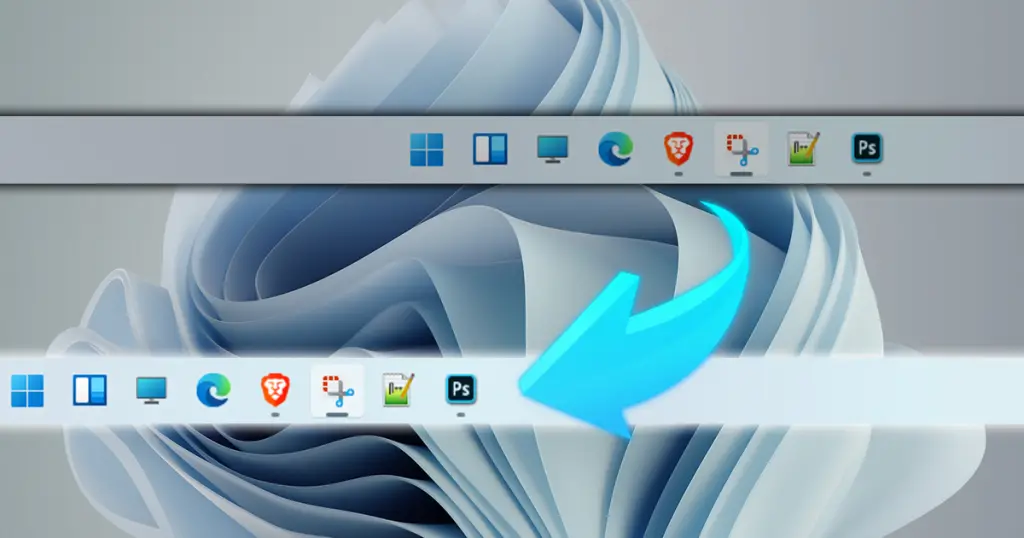Huomattavin muutos uudessa Windows 11:ssa on tehtäväpalkin ja aloitusvalikon keskittäminen keskelle ruutua. Tämä on Mac-käyttäjille arkipäivää ja Microsoft kertoi päätyneensä tähän ratkaisuun kosketusnäyttöjen yhteensopivuuden takia.
Aloitusvalikon keskittäminen on kuitenkin kiistanalainen ratkaisu, sillä Windows veteraanit ovat tottuneet klikkaamaan vasemmasta alareunasta aloitusvalikon auki ja se on hiirellä huomattavasti kätevämpää kuin painikkeen etsiminen ruudun keskeltä.
Onneksi tämä ongelma on varsin helppo korjata Windows 11:n asetuksista kunhan tietää mistä etsiä.

Aloitusvalikon siirto vasempaan reunaan
Aloitusvalikko on kaikissa uusissa käyttöjärjestelmissä keskitetty, mutta tämän voi muuttaa Windowsin ohjauspaneelista.
Kirjoita aluksi aloitusvalikkon hakuun ’Asetukset’ avataksesi kaikki Windowsin asetusten yleisnäkymän.
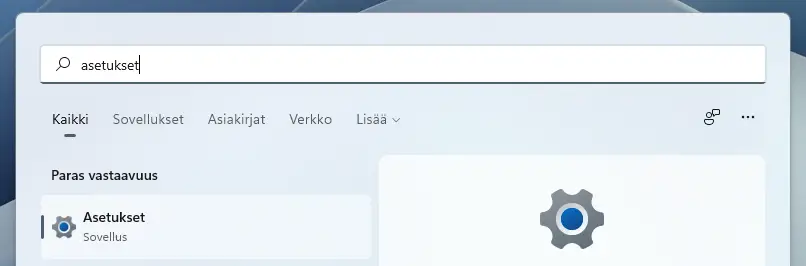
Etsi avautuneen ikkunan vasemmasta reunasta ’Mukauttaminen’ ja skrollaa sitten alaspäin kunnes löydät ’Tehtäväpalkki’ painikkeen, josta saat auki tehtäväpalkkiin liittyvät asetukset.
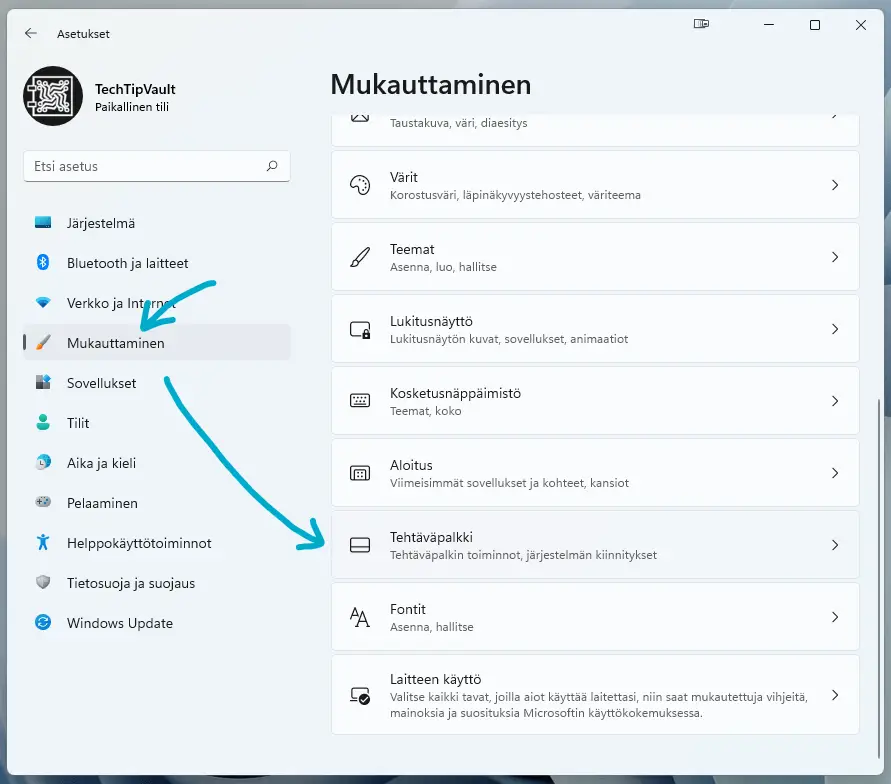
Lopulta skrollaa alaspäin kunnes löydät ’Tehtäväpalkin toiminnot’ ja valitse sitten tehtäväpalkin tasaukseksi alasvetovalikosta ’Vasen’, jolloin aloitusvalikko siirtyy vanhaan tuttuun sijaintiin.
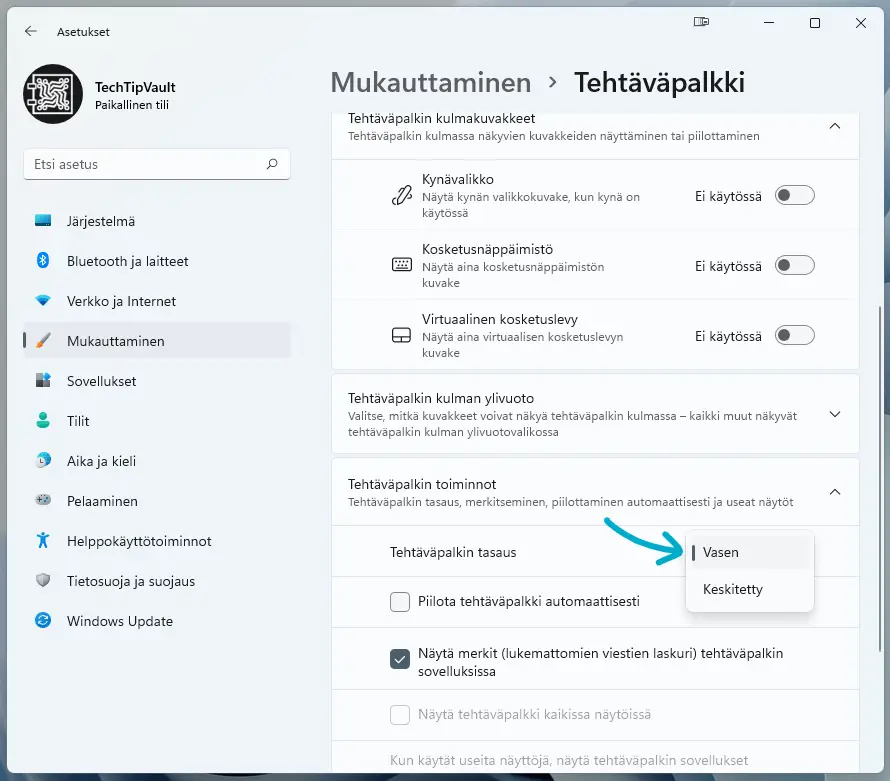
Toinen huomattava ärsyke tuoreessa Windows 11 asennuksessa on pakotettu Teams asennus, jonka voit myös helposti estää käynnistymästä automaattisesti seuraamalla tätä ohjetta.